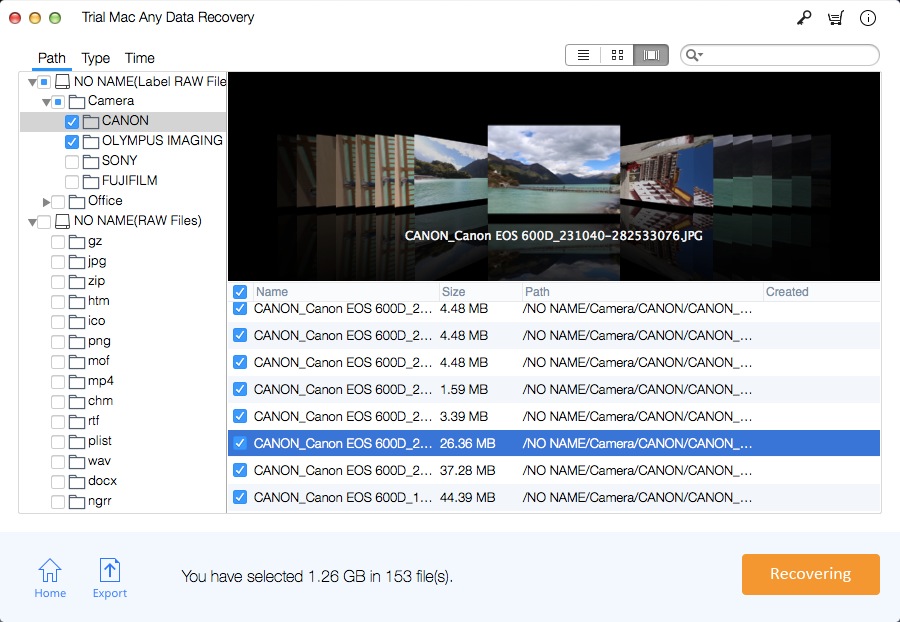Kullanıcı Kılavuzu: Mac'te Kayıp Birim/Bölüm Nasıl Kurtarılır

Özet
İster yanlışlıkla ister kasıtlı olarak Mac'inizde bir birimi kaybetmiş olun, Mac'inizde kaybolan bir birimi nasıl kurtaracağınızı anlamak çok önemlidir. Mac Any Data Recovery Pro yazılımı, Mac'te kayıp bölümün kurtarılmasına yardımcı olarak MacBook/iMac'te kayıp bölümdeki tüm dosyaları almanıza yardımcı olur.
Mac'te Kayıp Birim/Bölümün Nedenleri
1. Bölmeyi isteyerek veya yanlışlıkla silebilirsiniz, ancak daha sonra bazı önemli bilgileriniz olduğunu ve geri yüklemek istediğinizi fark edebilirsiniz.
2. Yazılımın güncellenmemesi, bölümün veya sabit sürücünün tamamen silinmesine neden olabilir.
3. Sabit sürücü doğru şekilde işlenmezse (örneğin, sabit sürücü yanlış bir şekilde çıkarılır veya bağlantısı düzgün kesilmezse), sürücü yapısındaki değişikliğin bölümlerin birini veya tümünü yok etmesine neden olabilir. Fiziksel hasar ve hasar da bölüm kaybına neden olabilir.
4. Sürücüyü yeni bir bölüme yeniden bölümlendirirken, yeniden boyutlandırma için "disk" yardımcı programının kullanılması hatalara ve bölüm kaybına neden olabilir.
5. Virüs saldırısı bölüm kaybına neden olur ve sürücü veya bölümdeki tüm verileri silebilir.
6. Yazılım bölüm kaybına neden olabilir.
Mac'te Kayıp Birim/Bölüm Nasıl Kurtarılır
Kayıp bölümdeki verileri kolayca kurtarmak için Mac Any Data Recovery Pro yazılımını kullanın. Bu, çeşitli veri türlerini basit ama etkili bir işlemle kurtarmanıza olanak tanıyan Mac için en iyi sürücü kurtarma yazılımıdır. Yazılım, sabit sürücüyü iki farklı modda taramanıza izin verir. Hızlı tarama ve derin tarama modu.
Kullanıcı Kılavuzu: MacBook'ta Kaybolan/Silinen Bir Bölümden Verileri Kurtarmak İçin 3 Adım
Dahili sürücüdeki kayıp bölümdeki verileri kurtarmak istiyorsanız, lütfen harici sürücüye Mac Any Data Recovery Pro'yu indirip yükleyin. Kayıp bölümü olan sürücü harici bir sürücüyse, Mac Any Data Recovery Pro'yu doğrudan Mac'inize yükleyebilirsiniz. Bu, kayıp bölümü olan sabit sürücüdeki herhangi bir verinin üzerine yazmak zorunda kalmadan uygulamayı doğru şekilde yüklemenizi sağlar.
Adım 1: Mac Any Data Recovery Pro'yu çalıştırın, kurtarmak istediğiniz dosya türlerini seçin ve Başlat düğmesine tıklayın.
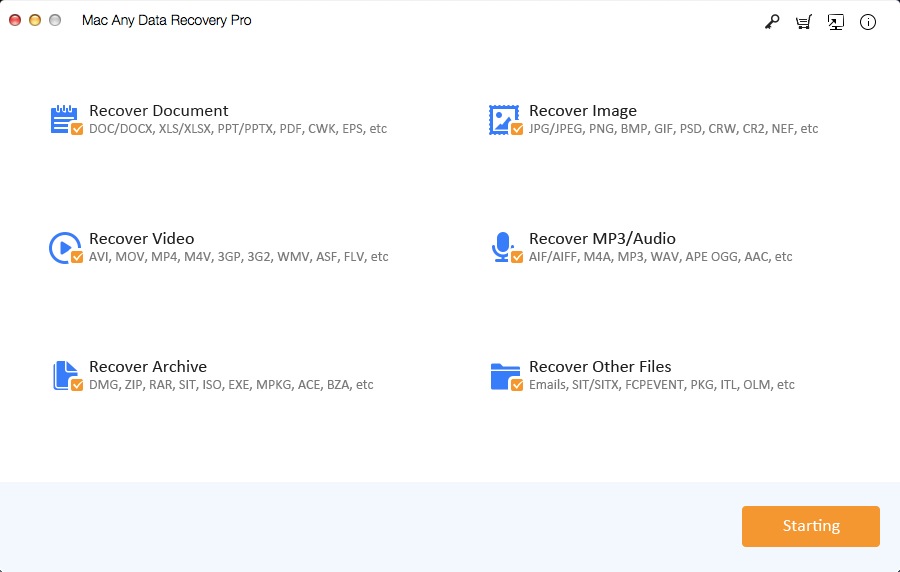
Adım 2: Taranacak yer olarak Birimi/Bölümü kayıp olan sürücüyü seçin ve ardından "Tarama" düğmesine tıklayın.
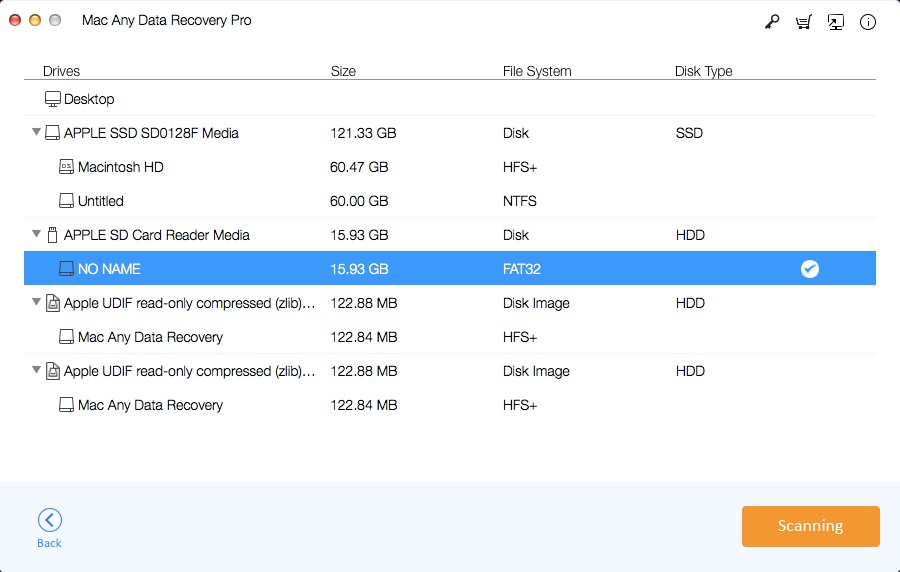
Adım 3: Kurtarılan dosyaları önizleyin, ardından kurtarmak istediğiniz dosyaları seçin ve bu dosyaları bilgisayarınıza kaydetmek için "Kurtarılıyor"a tıklayın.